تثبيت ملحق Python
عند تثبيت Visual Studio Code، يمكنك تثبيت ملحق Python، واختيارياً، قم بإعداد أدوات وإعدادات أخرى.
تثبيت ملحق Python لمحرر Visual Studio Code
Visual Studio Code هو محرر تعليمات برمجية قوي وبيئة تطوير متكاملة خفيفة الوزن للأغراض العامة (IDE) مع مجموعة واسعة من الملحقات المتاحة لتوفير وظائف بلغات البرمجة المختلفة. يوفر ملحق Python لمحرر Visual Studio Code إشارات مرئية مثل ترميز الألوان والإكمال التلقائي وأدوات تصحيح الأخطاء لمساعدتك في كتابة التعليمات البرمجية لـ Python بشكل أفضل، وكتابة التعليمات البرمجية بشكل أسرع. هذا التمرين يقوم بتثبيت ملحق Python إلى تطبيق VS Code الموجود.
في Visual Studio Code، حدد View>Extensions لفتح طريقة عرض Extensions.

تسرد طريقة عرض Visual Studio Code Extensions الملحقات المثبتة والملحقات الموصى بها من الأكثر شيوعا على Marketplace.
لتصفية قائمة الملحقات المتوفرة، أدخل python في مربع البحث في أعلى طريقة عرض الملحقات.
حدد ملحق Python المنشور بواسطة Microsoft (الموصوف باسم IntelliSense (Pylance) وعادةً ما يكون الخيار الأول في القائمة). تظهر تفاصيل هذا الملحق في لوحة مبوبة على اليمين.
في لوحة الملحقات أو في اللوحة الرئيسية، حدد Install.
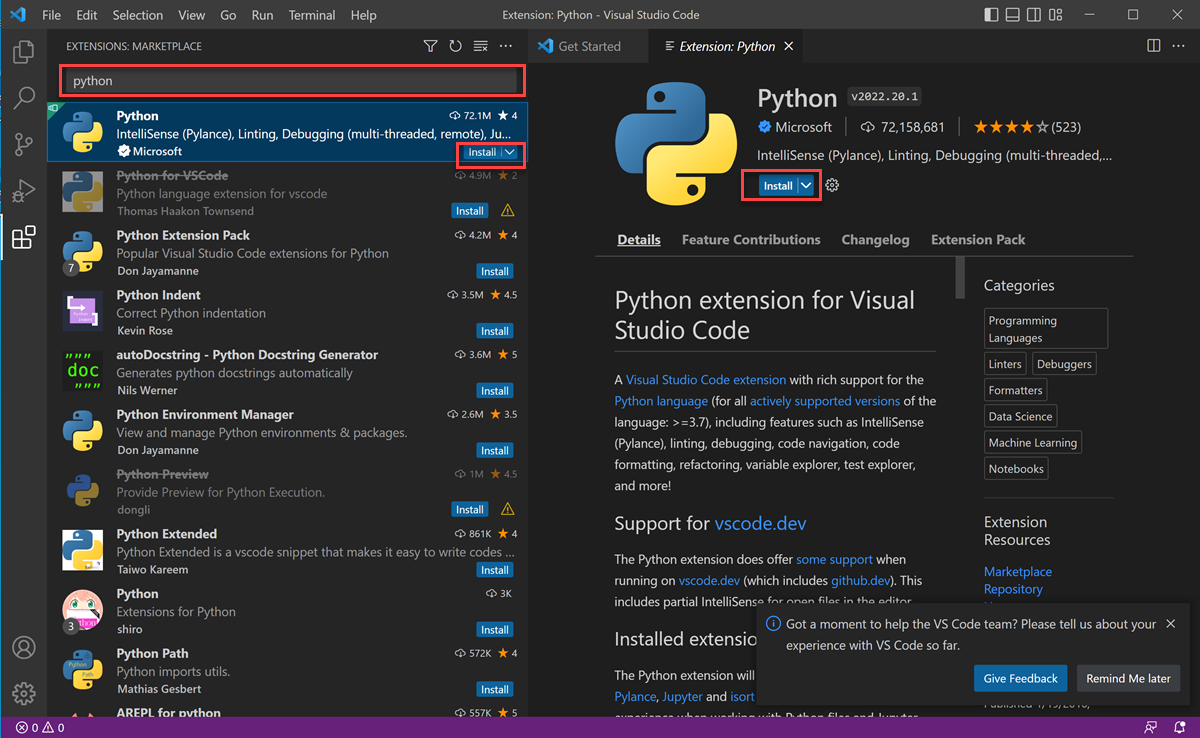
عند اكتمال التثبيت، يتغير زر "التثبيت" إلى أيقونة Settings ⚙️ في طريقة عرض الملحقات أو إلى زرين، Disable وUninstall في اللوحة الرئيسية. تتيح لك هذه الرسالة معرفة أنك قمت بتثبيت ملحق Python بنظام Windows بنجاح.

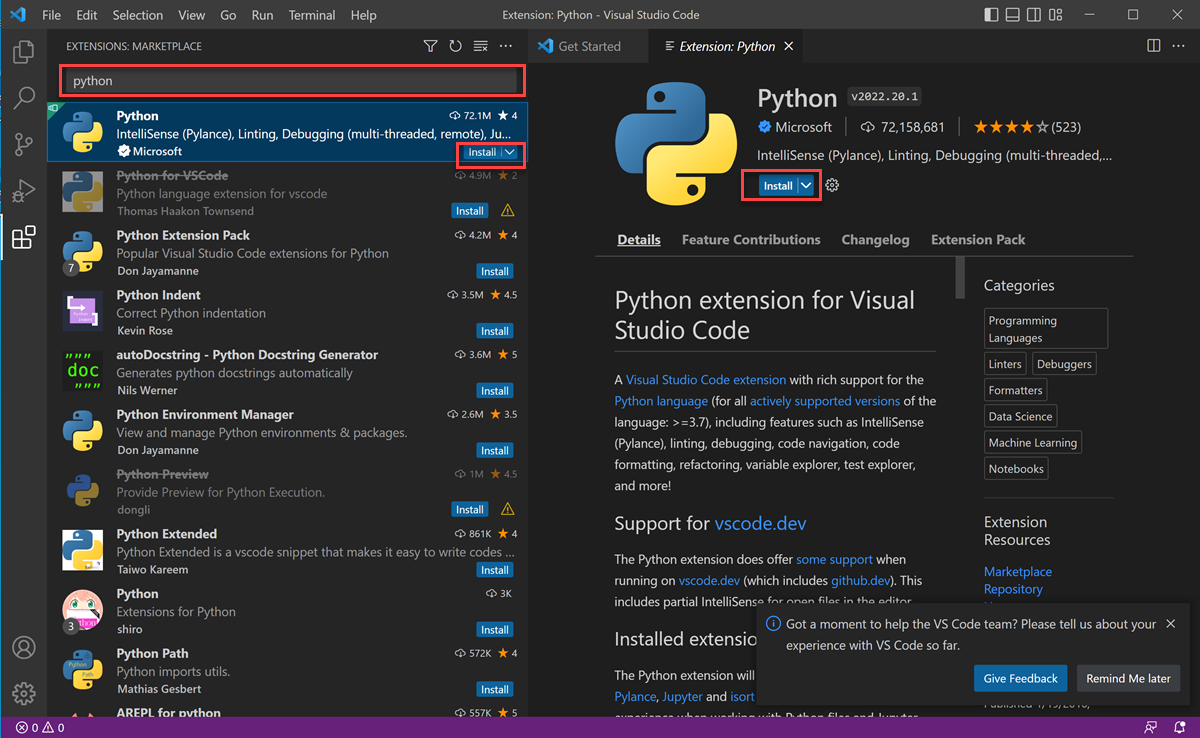
عند اكتمال التثبيت، يتغير زر "التثبيت" إلى أيقونة Settings ⚙️ في طريقة عرض الملحقات أو إلى زرين، Disable وUninstall في اللوحة الرئيسية. تتيح لك هذه الرسالة معرفة أنك قمت بتثبيت ملحق Python بنظام Linux/UNIX بنجاح.
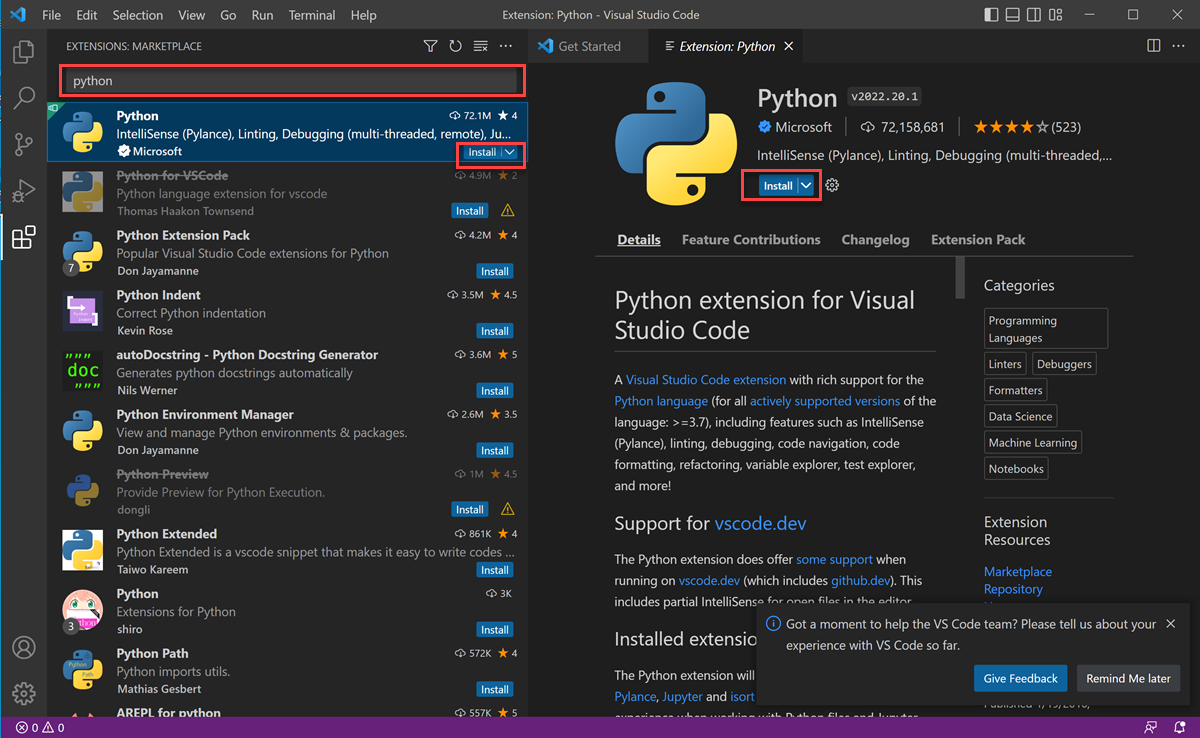
عند اكتمال التثبيت، يتغير زر "التثبيت" إلى أيقونة Settings ⚙️ في طريقة عرض الملحقات أو إلى زرين، Disable وUninstall في اللوحة الرئيسية. تتيح لك هذه الرسالة معرفة أنك قمت بتثبيت ملحق Python بنظام macOS بنجاح.
هام
بعد تثبيت ملحق Python، قد تشاهد مربع حوار يسألك ما إذا كنت تريد تثبيت أدوات مطور سطر الأوامر. يجب تحديد Install. ستحتاج إلى الموافقة على اتفاقية ترخيص أدوات سطر الأوامر. قد تستغرق عملية التثبيت 20 دقيقة أو أكثر، وذلك اعتمادًا على اتصال الإنترنت. بعد اكتمال التثبيت، يظهر مربع حوار يوضح أن البرنامج مُثبت. حدد تم للمتابعة.
الملخص
لقد قمت بتثبيت ملحق Python لـ Visual Studio Code بنجاح. لنقم بإنشاء أول تطبيق Python!